AirPlay Peer-to-peer connecte votre iPhone ou iPad à votre Apple TV, sans qu’ils soient connectés au même réseau WiFi ou même connectés à UN réseau WiFi. Votre iDevice se transforme en un point d’accès WiFi temporaire, et votre Apple TV s’y connecte et diffuse vos vidéos, photos et musiques.
Alors oui, vous pouvez vous connecter à l’Apple tv sans wifi – c’est cool?
- L’Apple TV Ne S’Allume pas ? Comment Réparer
- Les Meilleures Façons de Couper le Cordon À L’Aide De Votre Apple TV
- Une Douzaine De Conseils Apple TV Pour Vous Aider À Démarrer!
- tvOS: 14 conseils&Astuces pour votre Apple TV
- Faites de la télévision une excellente chose avec tvOS11
- Comment configurer l’Apple TV 4
Avantages de l’AirPlay Peer-to-Peer
Le Peer-to-Peer facilite le partage de contenus multimédias avec vos amis et votre famille à la maison ET les invités n’ont pas à se connecter à votre réseau WiFi domestique. Vos invités sortent simplement leurs iPhones ou autres appareils (et même des MacBooks), sélectionnent AirPlay et diffusent directement sur votre Apple TV.
Ainsi, tout le monde peut rapidement montrer ses photos, ses vidéos et même jouer de la musique, le tout sans se connecter à votre réseau domestique.
Airplay Peer to Peer fonctionne en utilisant Bluetooth pour les requêtes et la découverte, puis crée une connexion WiFi point à point pour le transfert de données, indépendamment de tout réseau.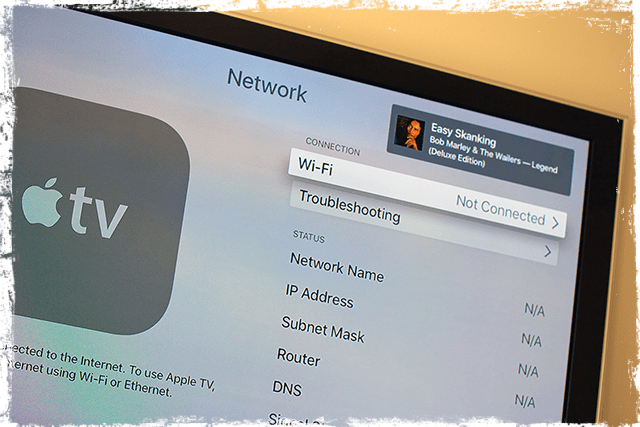
AirPlay Sans accès Internet
L’idée est de se connecter à airplay peer-to-peer lorsque vous n’êtes pas en WiFi ou lorsque la connexion au WiFi est difficile (besoin d’un mot de passe, etc.) Comme lorsque vous êtes chez un ami ou que vous visitez une entreprise. De cette façon, vous pouvez AirPlay sans avoir à vous connecter à ce réseau WiFi.
Et pour les personnes qui voyagent pour affaires ou pour les enseignants et les professeurs, le peer-to-peer rend les présentations incroyablement simples. Il est facile d’obtenir votre présentation sur grand écran (ou au moins sur un écran plus grand) sans vous connecter au réseau de vos clients.
Cette fonctionnalité est donc particulièrement utile pour les iFolks (et leurs familles) sur la route, qui effectuent des présentations, et d’autres qui ont besoin de présenter quelque chose sur grand écran.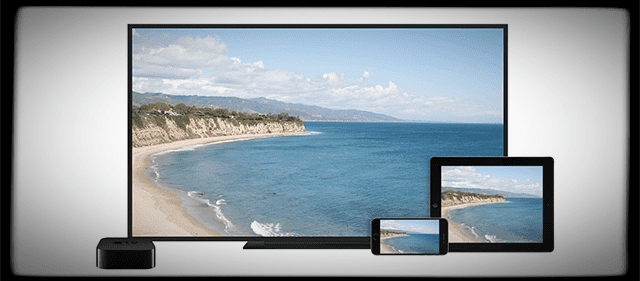
AirPlay Peer-to-Peer Utilise des représentants commerciaux
- offrant des présentations. Apportez simplement votre AppleTV sur un site client et connectez-le au projecteur du client. Ensuite, donnez simplement votre présentation sans fil depuis votre iPhone ou iPad
- Les présentations en salle de conférence et en conférence sont faciles avec les AppleTVs. N’importe qui, des enseignants aux étudiants, des employés et même des clients aux sous-traitants, peut afficher ses écrans iDevice sans fil sans se connecter au réseau WiFi de l’entreprise et même en mode hors connexion, Distraire vos enfants, vos grands-parents et d’autres personnes sur vos sièges arrière avec des films et d’autres médias téléchargés en utilisant Airplay peer-to-peer pour relier votre iPad à une AppleTV connectée à l’entrée vidéo / auxiliaire de votre voiture! N’oubliez pas de télécharger tout votre contenu avant le voyage et préparez-vous à projeter des films sur la route
- Invitez vos amis pour une soirée de jeu multijoueur iDevice! Le tout sans jamais avoir besoin de se connecter au réseau WiFi de votre maison. Ainsi, plus besoin de partager et de saisir des mots de passe et d’autres problèmes de sécurité
Exigences pour l’AirPlay Peer-to-Peer
L’AirPlay Peer-to-peer nécessite un iDevice avec iOS 8 et version ultérieure ou un mac (2012 ou version ultérieure) avec OS X Yosemite v10.10 ou version ultérieure. Et une Apple TV de 4e génération et plus (la 3e génération Rev A modèle A1469, mars 2013 fonctionne également.) Et vous devez exécuter votre Apple TV avec tvOS 7.0 et versions ultérieures.
Si vous ne connaissez pas votre numéro de modèle, retournez simplement votre Apple TV et regardez au bas de votre Apple TV. Ou vérifiez le numéro de modèle de votre Apple TV en choisissant Paramètres >Général >À propos.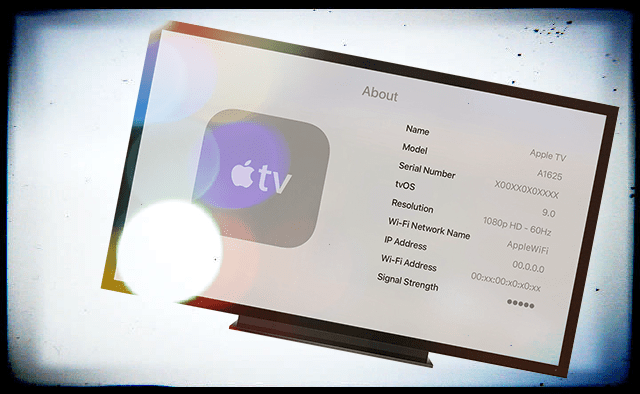
Comment Configurer Airplay Peer-to-Peer Sans Wifi
- Oubliez les réseaux WiFi sur votre iDevice ou Mac
- Oubliez les réseaux Wifi sur AppleTV
- Assurez-vous que le WiFi et le Bluetooth sont activés pour AppleTV et les iDevices ou Mac (faites-le même si ce n’est pas le cas la fonction AirPlay devrait maintenant fonctionner sur l’appareil ou le Mac
- Connectez votre appareil ou votre Mac à AppleTV
- Pour les Mac, choisissez votre AppleTV dans le menu État d’AirPlay (icône de l’écran avec une flèche vers le haut) dans la barre de menu de l’écran en haut à droite
- Pour les appareils iDevices, utilisez Control Center pour vous connecter à AirPlay. Recherchez l’icône d’Airplay (icône d’écran avec une flèche vers le haut)
- Connectez votre appareil ou votre Mac à AppleTV
- Si votre Apple TV vous demande un code pour airplay, entrez ce code
- Si c’est la première fois que vous vous connectez en peer-to-peer, cela peut prendre plusieurs minutes. Soyez patient!
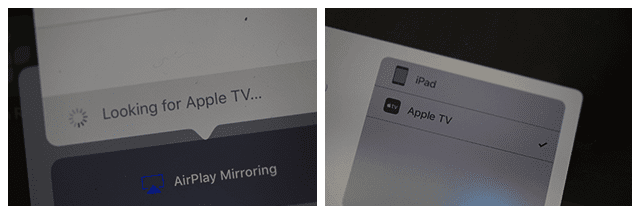
Conseils d’Airplay Peer-to-Peer
Si vous utilisez AirPlay peer-to-peer, tous les appareils doivent activer le WiFi et le Bluetooth. Vous n’avez pas besoin de vous connecter à un routeur WiFi ou même de vous coupler via Bluetooth. Mais vous devez avoir les deux allumés dans votre centre de contrôle.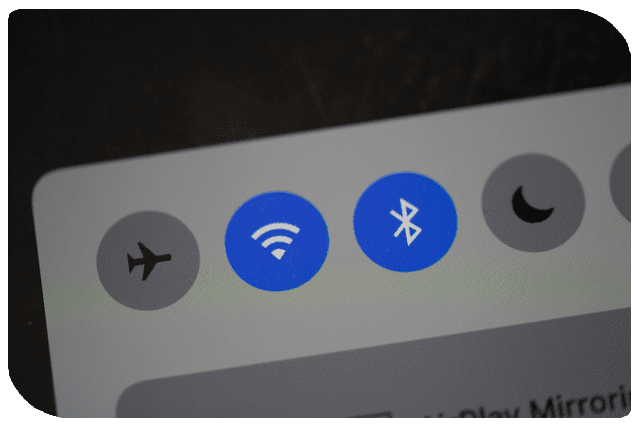
Si votre AppleTV et votre iDevice ou Mac sont sur le même réseau WiFi, la mise en miroir peer-to-peer ne fonctionnera pas. Ils utilisent par défaut le réseau WiFi disponible pour AirPlay et AirPlay Mirror. Alors gardez-les HORS du même réseau!
Dépannage de l’Airplay Peer-to-Peer
Si vous rencontrez des problèmes de connexion, essayez ces étapes
- Activez le Bluetooth pour AppleTV
- Activez le Wi-Fi et le Bluetooth sur votre appareil iOS
- Redémarrez votre Apple TV.
- Ouvrez le panneau de configuration de votre appareil iOS et sélectionnez Mise en miroir AppleTV
Vous devrez peut-être également modifier le paramètre « Exiger la vérification de l’appareil” sur ACTIVÉ pour votre AppleTV (Paramètres >Airplay)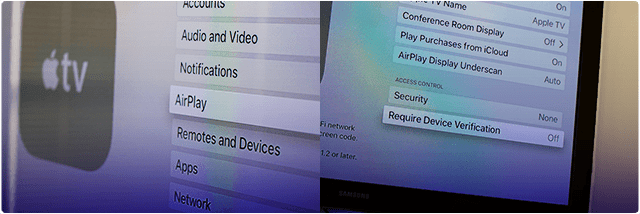
Si cette astuce ne fonctionnait pas pour vous, un autre lecteur a réussi à mettre à jour tous vos iDevices et AppleTV vers les derniers systèmes d’exploitation – iOS et TVOS
- Vous aurez peut-être besoin de votre iPad pour « oublier” le réseau domestique.
Lorsque vous vous connectez au même compte iCloud sur les deux appareils, il ne semble pas y avoir de sécurité pour empêcher des inconnus aléatoires de diffuser sur votre téléviseur depuis l’extérieur de votre maison.
Lorsque vous n’êtes pas connecté à iCloud, ou lorsque vous êtes connecté en tant qu’utilisateur différent sur chaque appareil, le streaming nécessite que vous saisissiez un code PIN à quatre chiffres sur votre AppleTV.
Vous voulez désactiver l’Airplay Peer to Peer ?
- Essayez d’éteindre Bluetooth. Paramètres >Général >Bluetooth
- ACTIVER Nécessite une vérification de l’appareil
- Nécessite un mot de passe prédéfini pour AirPlay
Définir un mot de passe AirPlay
Crée un mot de passe pour que les appareils compatibles AirPlay puissent se connecter à l’aide d’AirPlay sur votre Apple TV.
Utilisez ce paramètre pour les appareils nécessitant un accès permanent et vous ne souhaitez saisir le mot de passe qu’une seule fois. Accédez aux paramètres >AirPlay > Sécurité OU Paramètres >AirPlay > Mot de passe >
Définissez un code AirPlay à l’écran (anciens modèles tvOS et AppleTV)
Créez un code spécifique pour AirPlay sur l’Apple TV. Lorsqu’un appareil compatible AirPlay tente de se connecter à une Apple TV avec le code à l’écran activé, vous devez entrer le code affiché sur le téléviseur dans l’appareil qui tente de se connecter à l’Apple TV.
Accédez aux paramètres >AirPlay >Code à l’écran >Sur
Voir l’AppleTV du voisin?
Changez le nom de votre Apple TV en quelque chose de différent et unique. Accédez aux paramètres >AirPlay > Nom de l’Apple TV > Nom personnalisé.
Cette dénomination garantit que vous et vos voisins pouvez distinguer vos appareils.
Et, si vous n’utilisez aucun appareil Bluetooth sur votre appareil iOS, essayez de désactiver le Bluetooth afin de ne pas voir les Apple TV de vos voisins.
L’envelopper
Avec AirPlay peer-to-peer, connecter votre iDevice à un AppleTV est facile! Alors démarrez votre AppleTV, et il apparaît automatiquement sur le menu AirPlay de votre iDevice – le tout sans configuration.
Partagez une présentation au travail ou lors d’une visite client en connectant sans fil votre iDevice à n’importe quelle AppleTV. Ou lancez un film pour les enfants sur ce long trajet en connectant une Apple TV et un iDevice à l’écran vidéo de votre voiture.
Cependant, il y a quelques limites. AirPlay Peer-to-peer ne fonctionne pas avec les vidéos de YouTube, Netflix, Amazon Instant Video, HBO GO, Showtime, Crackle. Les vidéos Facebook et BBC fonctionnent tant qu’elles ne sont pas des liens YouTube.
Mais la bonne nouvelle est que le Peer-to-Peer fonctionne pour tout contenu déjà stocké sur votre iDevice ou Mac, comme les vidéos téléchargées, les images, les présentations ou la musique.
Alors téléchargez et téléchargez du contenu AVANT d’engager Airplay Peer-to-Peer pour une expérience transparente et sans problème.

Pendant la majeure partie de sa vie professionnelle, Amanda Elizabeth (Liz en abrégé) a formé toutes sortes de gens sur la façon d’utiliser les médias comme outil pour raconter leurs propres histoires uniques. Elle sait une chose ou deux sur l’enseignement aux autres et la création de guides pratiques!
Ses clients incluent Edutopia, Scribe Video Center, Third Path Institute, Bracket, le Philadelphia Museum of Art et la Big Picture Alliance.
Elizabeth a obtenu sa maîtrise en Beaux-Arts en fabrication de médias à l’Université Temple, où elle a également enseigné en premier cycle en tant que membre auxiliaire du corps professoral de leur département de Cinéma et d’Arts médiatiques.